Hàm Mid trong Excel: Công Thức và Cách dùng hàm Mid trong Excel đầy đủ có ví dụ
Có thể thấy, hàm MID được sử dụng rất phổ biến trong các công thức tính toán, thống kê. Nhưng không phải ai cũng biết sử dụng thành thạo hàm Mid trong Excel. Vì vậy, bài viết sau đây sẽ hướng dẫn bạn sử dụng hàm Mid trong Excel để bạn hiểu được cú pháp, công thức và cách sử dụng hàm cắt chuỗi ký tự này. Hàm MID trong Excel cũng dùng để cắt ký tự như các hàm LEFT, hàm RIGHT nhưng hàm MID khác là nó sẽ lấy các ký tự ở giữa của một chuỗi ký tự. Bởi hàm Mid là hàm dùng để cắt chuỗi ký tự ở giữa chuỗi ký tự cho trước, được xác định bắt đầu bằng vị trí bạn chỉ định và số lượng ký tự do bạn chỉ định.
1. Cách sử dụng hàm Mid trong Excel
Hàm MID là hàm cắt chuỗi ký tự ở giữa, trả về một số lượng ký tự cụ thể từ một chuỗi văn bản, vị trí cắt chuỗi ký tự sẽ do các bạn chỉ định và hàm MID luôn luôn đếm mỗi ký tự là 1, cho dù đó là byte đơn hay byte kép, bất kể thiết đặt ngôn ngữ mặc định là gì?
Cú pháp của hàm Mid như sau:
=MID(text, start_num, num_chars)
Trong đó:
-
text là giá trị bắt buộc, là chuỗi ký tự chứa các ký tự cần cắt, được đặt trong dấu ngoặc kép ” ” hoặc là tham chiếu đến 1 ô có chứa chuỗi ký tự, là vị trí của ký tự thứ nhất mà các bạn muốn hàm MID lấy trong chuỗi text.
-
-
start_num là giá trị bắt buộc, bạn nhập vào giá trị số để chỉ định vị trí của ký tự đầu tiên bạn muốn trích xuất. Ví dụ như vị trí của ký tự đầu tiên trong chuỗi ký tự là 1.
-
-
num_chars là giá trị bắt buộc: Chỉ định số lượng ký tự bạn muốn hàm MID trả về từ chuỗi ký tự, là số ký tự mà bạn muốn hàm MID trả về bắt đầu từ vị trí start_num.
2. Một số lưu ý khi sử dụng hàm Mid trong Excel
-
Nếu giá trị start_num lớn hơn độ dài chuỗi ký tự thì hàm MID trả về giá trị rỗng “”).
-
-
Nếu giá trị start_num nhỏ hơn độ dài chuỗi ký tự, nhưng tổng giá trị start_num cộng với num_chars vượt quá, lớn hơn độ dài chuỗi ký tự, thì hàm MID trả về các ký tự đến cuối cùng của chuỗi ký tự đã cho.
-
-
Nếu giá trị start_num nhỏ hơn 1, thì hàm MID trả về giá trị lỗi #VALUE!
-
-
Nếu giá trị num_chars là số âm ( num_chars < 0), thì hàm MID trả về giá trị lỗi #VALUE!
3. Ví dụ minh họa về hàm Mid trong Excel
Cho bảng dưới đây là danh sách các nhân viên làm việc tại một công ty, hãy điền kết quả vào cột (Phân loại theo bậc lương) biết rằng cột này nhận 2 ký tự ở giữa của Mã số Nhân Viên.

Ta sẽ có công thức như sau:
=MID(C1:C8, 3, 2)
Sau đó nhấn Enter
Các tham số trong hàm Mid ở công thức này:
-
C1:C8 là chuỗi văn bản có chứa các ký tự cần lấy ra.
-
Start_num: s =3 là vị trí bắt đầu để lấy n ký tự từ trong chuỗi đã cho
-
num_chars: n=2 là số ký tự muốn lấy ra từ ngay vị trí bắt đầu của Chuỗi đã cho.
Nhấn đúp chuột vào ô vừa thực hiện và ta thu được kết quả như sau:
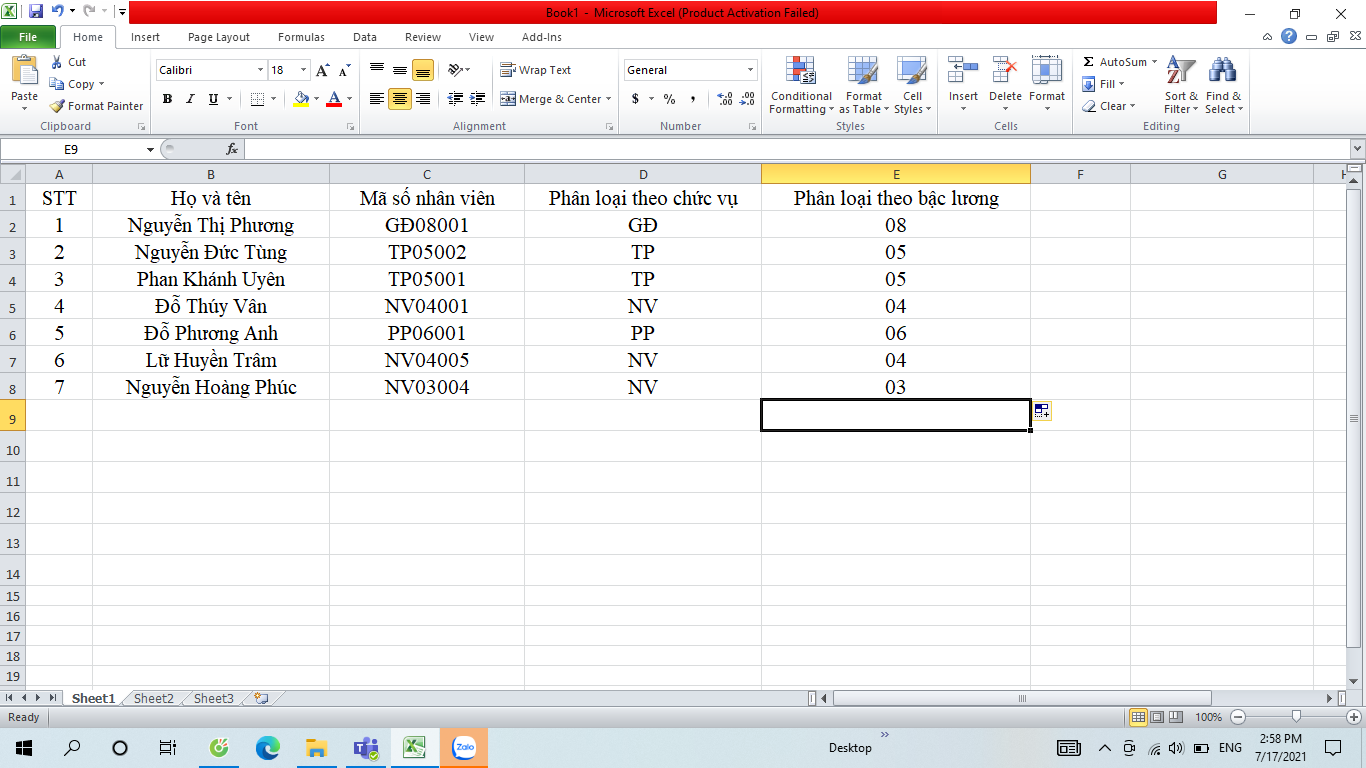
4. Kết hợp hàm Mid với một số hàm khác trong Excel
Chúng ta có thể sử dụng hàm Mid một cách độc lập hoặc có thể kết hợp với một số hàm khác trong Excel để có thể xử lý công việc một cách đơn giản và hiệu quả hơn.
Hàm Mid trong Excel có thể kết hợp được với hàm Vlookup, hàm LEFT, hàm RIGHT, hàm VALUE,hàm IF,......
Trong đó khi chúng ta kết hợp hàm MID với hàm VLOOKUP và HLOOKUP để tìm kiếm thông tin, tra cứu dữ liệu. Và khi chúng ta kết hợp hàm MID với hàm IF để so sánh dữ liệu dựa vào điều kiện cho trước.
Ví dụ minh họa về cách kết hợp hàm MID, hàm VLOOKUP, hàm LEFT và hàm IF với nhau
Cho bảng dưới đây. Dựa vào các số liệu như Mã đơn hàng và các thông tin ở Bảng giá đã cho, hãy tìm ra Đơn giá cho từng đơn hàng.
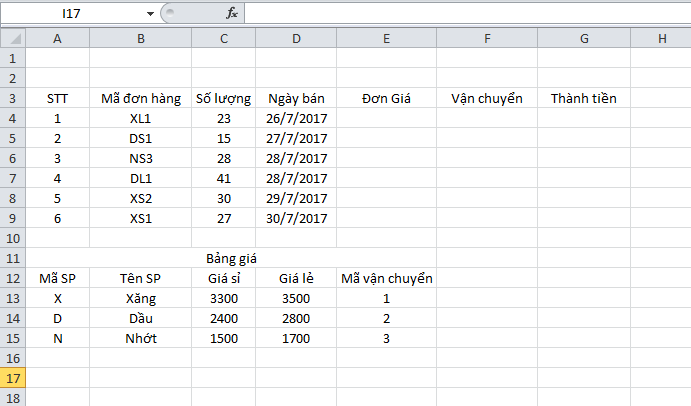
Ta kết hợp hàm IF và MID để lấy ra Giá lẻ hoặc Giá sỉ dựa trên Mã đơn hàng và Bảng giá có công thức như sau
IF(MID(B4,2,1)=”S”,3,4)
Tiếp theo dùng hàm LEFT để cắt lấy Mã SP dựa trên Mã đơn hàng: LEFT(B4,1). Cuối cùng dùng hàm VLOOKUP để kết hợp tất cả các hàm trên lại thành 1 công thức đầy đủ như sau:
=VLOOKUP(LEFT(B4,1),$A$13:$E$15,IF(MID(B4,2,1)=”S”,3,4),0)
Trong đó:
-
Điều kiện tìm kiếm (LEFT(B4,1)): để lấy ra ký tự đầu tiên của Mã SP.
-
-
Vùng tìm kiếm ($A$13:$E$15): Vùng tra cứu giá của đơn hàng.
-
-
Cột chứa giá trị tìm kiếm (IF(MID(B4,2,1)=”S”,3,4)): dùng hàm IF và hàm MID để lọc ra giá sỉ và giá lẻ
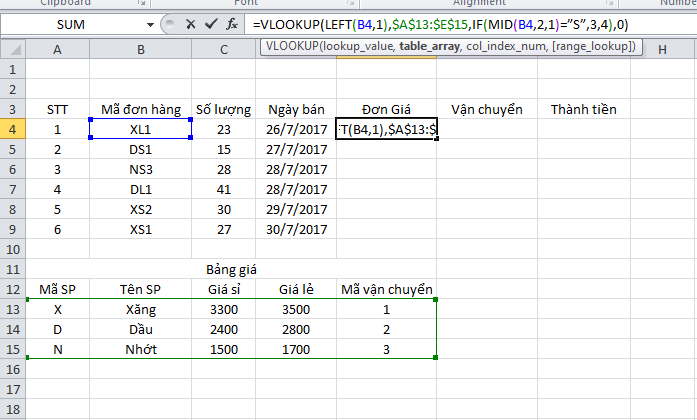
Cuối cùng ta có kết quả như sau:
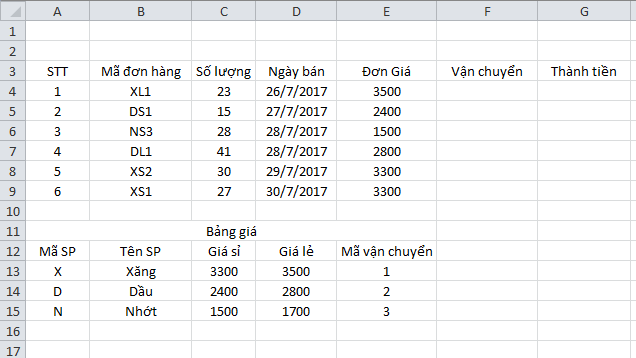
Qua bài viết trên, chúng ta đã có thể hiểu rõ cụ thể về hàm Mid, về cú pháp của hàm và cách sử dụng của hàm Mid. Hàm Mid là một trong những hàm cơ bản trong Excel, rất hữu ích trong việc thống kê và tính toán. Trên đây là hướng dẫn chi tiết cách sử dụng hàm Mid cơ bản nhất và một số ví dụ cụ thể hi vọng giúp ích cho các bạn. Hi vọng các bạn đã hiểu rõ hơn về hàm Mid và có thể ứng dụng nó tốt nhất trong công việc của mình. Chúc các bạn thành công!